WhatsApp один из удобных и надежных мессенджеров для современных смартфонов, но и он не застрахован от потери данных. Но, если у вас стерся важный диалог или вы его случайно удалили, не стоит переживать: существует несколько вариантов, как восстановить в «Ватсапе» переписку.

Где хранится чат WhatsApp
Место хранения данных «Ватсапа» будет зависеть от стоящей на вашем смартфоне операционной системы.
Например, на Android информация может быть записана на внешнюю или внутреннюю память, а также на виртуальные Google-диски. IPhone для тех же целей использует IClaud.
Предпочтительнее для хранения переписок и прочих важных сведений выбирать облачный сервис, т. к. он полностью защищен от потери данных в результате технического сбоя. К тому же при данном способе хранения информации даже при потере телефона вы сможете восстановить все нужные вам данные в новом устройстве.
Создание резервных копий в Ватсап
Одним из самых надежных способов предотвращения потери истории сообщений является создание резервных копий.
Для настройки этой функции:
- Откройте меню WhatsApp, для этого нажмите на 3 точки в верхнем правом углу экрана.
- Выберите пункт «Настройки».
- Перейдите в «Чаты».
- Нажмите на «Резервное копирование чатов»
- Выберите, куда будут сохраняться ваши СМС: в память телефона или облачное хранилище.
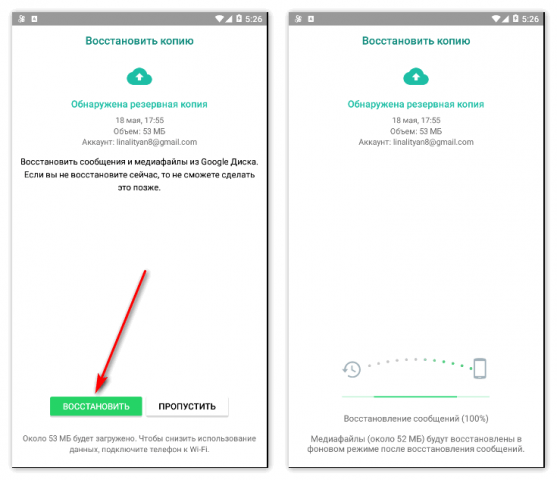
Если вы уже успели установить на смартфон Google Drive и авторизовали его, то вам будет доступна возможность хранить копии на Гугл-диске.
Чтобы это сделать:
- Зайдите в меню программы, нажав на 3 точки в правом углу.
- Перейдите в «Настройки».
- Нажмите на пункт «Чаты»
- Найдите строчку «Резервное копирование на Google-диск» она расположена прямо под кнопкой «Резервное копирование».
- Выберите удобный для вас график сохранения переписок Вацапа. Это необходимо делать не реже раза в месяц.
Как восстановить переписку в Ватсап на смартфонах Андроид, которая была удалена недавно
Если вы случайно удалили важный диалог и сразу заметили эту оплошность, то процесс восстановления будет простым. WhatsApp на платформе Android хранит резервные копии сообщений во внутренней или внешней памяти.
Они фиксируются по умолчанию каждые 4 часа в папке sdcard WhatsApp/Databases, но это происходит лишь при условии, что на вашем смартфоне достаточно свободной памяти.
Процесс восстановления удаленных недавно СМС крайне прост:
- Удалите программу «Ватсап» с вашего устройства.
- Скачайте и установите мессенджер обратно.
- В процессе программа спросит, желаете ли вы восстановить старые сообщения. Вам требуется нажать на кнопку «Восстановить».
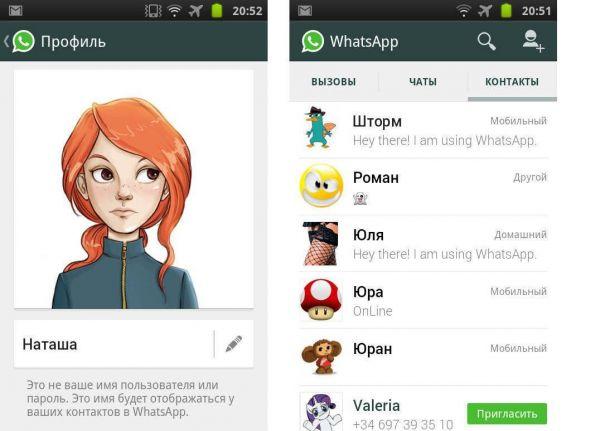
Все остальное установщик сделает сам.
Такой способ работает только с переписками, видео и прочими медиаматериалами, удаленными не больше недели назад.
Восстановление старых резервных копий
«Вацап», как и другие подобные программы, создает новую резервную копию поверх старой. Это происходит для экономии места, однако восстановить более старую версию нужного вам файла возможно.
Для этого необходимо:
- Проверить наличие в вашем смартфоне программы типа «Проводник». При отсутствии скачать подходящую.
- Перейти в папку “WhatsApp/Databases”. Помните, что она может располагаться не только во внутренней памяти, но и во внешней.
- Ориентируясь по нужной вам дате переписки, найдите подходящую копию среди остальных.
- Нажмите и долго держите на этой записи палец, пока не появится дополнительное меню. В нем выберите пункт «Переименовать».
- Либо переименуйте файл в «crypt12», либо просто удалите день, месяц и год из названия. У вас получится что-то похожее на «msgstore.db.crypt7».
- После этого удалите «Вотсап» с устройства и установите его заново, когда установщик предложит восстановить переписки, нажмите на кнопку «Восстановить».
Таким образом вы сможете вернуть данные любого срока давности.
Что делать, если вы удалили резервную копию переписки
Некоторые пользователи, старясь освободить больше места на телефоне, случайно или специально удаляют все сохраненные файлы, а также кеш, оставшийся после удаления.
Еще причиной пропажи резервных копий может стать:
- невнимательное обращение с файлами;
- некачественный подбор программ, занимающихся очисткой данных;
- сбой в телефоне;
- возврат к заводским настройкам (изменения в данном случае необратимы).
Если у вас исчезли резервные копии, то восстановить их можно. Для этого вам потребуются доступ к ПК, дополнительные сторонние приложения и немного времени.
Чтобы вернуть потерянные данные, следует выполнить такие манипуляции:
- Подключите смартфон к компьютеру при помощи шнура.
- Установите одну из множества программ для восстановления удаленных и поврежденных файлов. Можно воспользоваться Hitman Partition Recovery. Если по какой-то причине она вам не подходит, то можете использовать любую другую: принципы работы одинаковые.
- Запустите программу и через нее зайдите в «Databases». Она расположена в корневой папке «WhatsApp».
- Подождите несколько секунд, пока происходит обработка информации.
- Перед вами на экране появятся все удаленные файлы. Остается только нажать на кнопку «Восстановить».
- Выключите программу, отсоедините телефон и, следуя предыдущим инструкциям, восстановите удаленные сообщения.
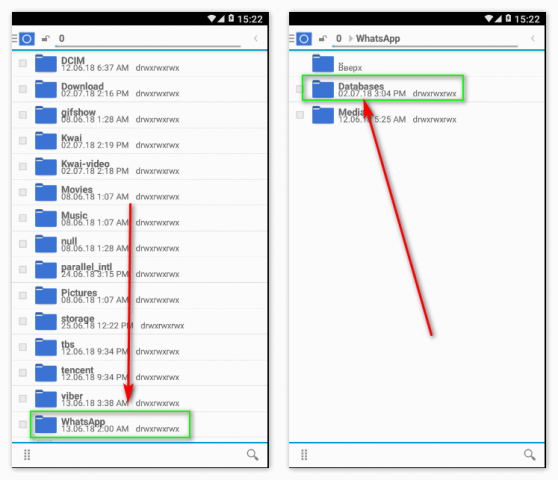
С подобной процедурой справится даже неопытный пользователь.
Можно ли восстановить переписку, если вы не создавали резервных копий
Если вы по какой-то причине не используете функцию копирования или облачного хранения, то восстановить старые сообщения будет сложно либо невозможно. Существует всего два способа возвращения утерянных данных при отсутствии копий:
- Использование специальных программ: создан широкий спектр приложений, позволяющих восстанавливать стертые файлы, информацию или СМС, но в них тяжело разобраться. Они созданы скорее для специалистов, чем для неопытных пользователей.
- Они могут быть присланы вашими друзьями: попросите собеседника отправить вам интересующую часть переписки. Однако этот вариант может быть не доступен, если вы прекратили с человеком общение или точно не помните, когда происходила беседа.
Поэтому старайтесь не пренебрегать функциями сохранения, предоставляемыми Вацапом. Чтобы прочитать удаленные сообщения, рекомендуем воспользоваться встроенной функцией резервного хранения информации мессенджера.
Как восстановить удаленные сообщения на айфон
В отличие от смартфонов на базе Андроид, восстановить потерянные и удаленные СМС на телефонах и планшетах от Apple сложнее. Данная платформа не дает такого широкого допуска к архивам и папкам, а при установке обновления или чистке памяти полностью стирает истории всех приложений. Поэтому от пользователей требуется повышенное внимание: при установке WhatsApp следует сразу настроить функции сохранения данных. В противном случае получить удаленные сообщения будет возможно только от друзей, у которых сохранилась ваша беседа.
Первый способ восстановить исчезнувшие переписки через iTunes. Если вы не выбрали для сохранения данных iCloud, то они по умолчанию будут храниться там.
Чтобы сделать это, нужно:
- Установить Renee iPhone Recovery на ваш ПК или MAC. Эта утилита облегчит процесс поиска и восстановления данных.
- Подключите устройство при помощи шнура и запустите программу.
- Кликнете на кнопку «Начать сканирование» и подождите несколько секунд, пока поиск не будет завершен.
- Нажмите на Вацап (он будет расположен на левой панели), после этого на экране появятся все доступные для восстановления папки. Выберите нужные.
- Нажмите кнопку «Восстановить».
Вторым способом вернуть утерянные сообщения является восстановление через iCloud.
Это удобнее и проще предыдущего метода, поэтому необходимо заранее позаботиться о том, чтобы данные сохранялись в облако.
Для этого выполните такие действия:
- Зайдите в настройки смартфона.
- Проверьте подключение к облачному хранилищу. Если оно отсутствует, исправьте это.
- Зайдите в Ватсап, нажмите на шестеренку и перейдите в пункт «Чаты».
- Выберите «Резервная копия чата» и убедитесь, что iCloud работает так, как надо, и имеет все необходимые доступы.
После этого потеря данных больше не будет представлять для вас угрозу.

Чтобы восстановить утраченную переписку из облака, следует:
- Убедиться, что копия была создана.
- Удалить WhatsApp с айфона.
- Заново установить его из App Store.
- После установки приложения ввести номер телефона, к которому была привязана учетная запись.
- Появится предложение восстановить историю сообщений, вам остается только нажать на нужный пункт, и все переписки, медиа и звонки за последние 7 дней вернутся на ваш смартфон.
Помните, что этот способ работает лишь с информацией, которая была удалена не больше недели назад.
Этот способ является «спасательным кругом» на случай исчезновения резервных копий и помогает найти необходимую для восстановления информацию. Преимуществом программы Tenorshare UltData является интуитивно понятный интерфейс.
Для того чтобы восстановить утерянные сообщения, нужно:
- Инсталлировать программу Tenorshare UltData на ваш компьютер или Макбук.
- Подключить устройство на платформе iOS к ПК при помощи шнура.
- Открыть приложение. Вам придется подождать некоторое время, пока оно определит устройство и считает с него файлы.
- Перейдите в меню «Восстановление». В появившемся слева списке выберите только те пункты, которые относятся к Ватсапу.
- Утилита просканирует доступные ему данные и выведет на экран те переписки и медиа, которые может восстановить. Количество доступной для возврата информации зависит от способов ее удаления, срока давности и наличия вирусов. Чем больше времени прошло с момента потери сообщения, тем меньше вероятность его восстановить.
- Нажмите на кнопку «Восстановить», и UltData вернет выбранные пункты в смартфон.
Несмотря на наличие подобных приложений, от потери данных в Ватсапе спасает лишь внимательность пользователя и грамотно настроенная функция резервного копирования.

